65 millió fejlesztő és három millió szervezet nem tévedhet. Több mint 200 millió kódtárral rendelkezik, a GitHub a fejlesztési platform, amelyet az egész világon az egyes kódolók és vállalatok számára választanak. A fejlesztők a GitHub segítségével építik fel, tartják karban, sőt terjesztik szoftverüket, így az Önhöz hasonló felhasználók közvetlenül a GitHubról tölthetnek le fájlokat és tekinthetik meg a kódokat.
A GitHub megkönnyíti az alkalmazás forráskódjának letöltését és megtekintését. Ez az útmutató megmutatja, hogyan tölthet le fájlokat közvetlenül a GitHub webhelyéről, hogy saját maga is megtekinthesse a projekt kódját.
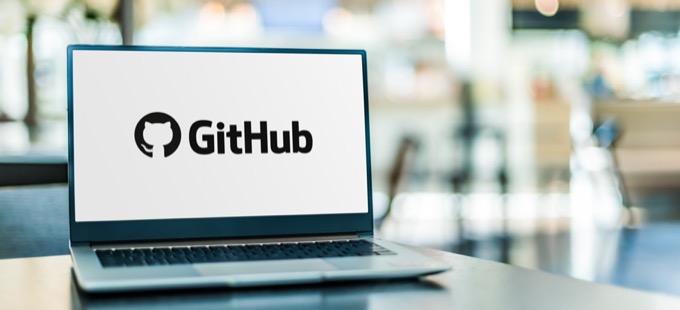
Kódmegjelenítő telepítése
Mielőtt elkezdené bármilyen kód letöltéséhez telepítenie kell egy programot, amely képes megtekinteni a kódot. A Visual Studio Code egy ingyenes, nyílt forráskódú és korszerűsített kódszerkesztő, amely lehetővé teszi a felhasználók számára a kódok megtekintését és hibakeresését, valamint a feladatok futtatását.
Töltse le és telepítse a Visual Studio kód t a telepítővarázsló követésével. Ezután készen áll a GitHubról letölthető fájlok és kódok megtekintésére.
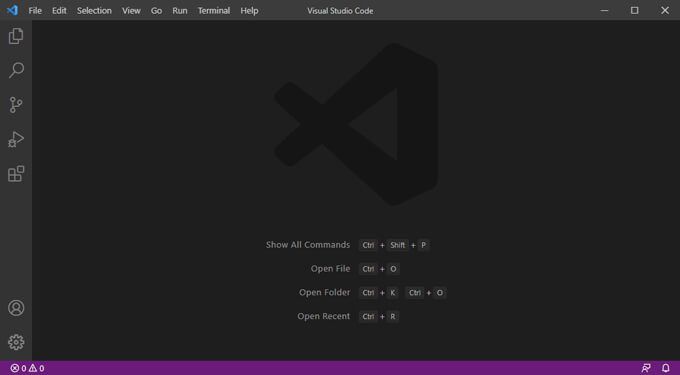
Sokféle kódszerkesztő létezik. Ha egy projekt más IDE-vel (integrált fejlesztői környezettel) készült, akkor a Visual Studio nem biztos, hogy ideális a kód szerkesztésére. Ennek ellenére a Visual Studio Code lehetővé teszi a legtöbb projekt kódjának szerkesztését a GitHubon, és mindig működni fog, ha csak a kódot szeretné megtekinteni.
Egy projekt legújabb kiadásának letöltése a GitHub-ra
Tegyük fel, hogy Ön programozó, aki le akarja tölteni a projektfájlokat egy nyílt forráskód szoftver. A GitHubon a projektfájlok az adattárakban kerülnek közzétételre, és mindegyik projekt rendelkezik egy lerakat kezdőlappal. A fájlok megtekintéséhez vagy letöltéséhez nem kell felhasználói fiókkal rendelkeznie a GitHubon.
Kövesse ezeket a lépéseket az Ön által érdekelt projekt legfrissebb kiadásának letöltéséhez.
- Lépjen a github.com.
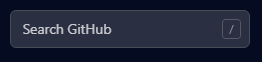
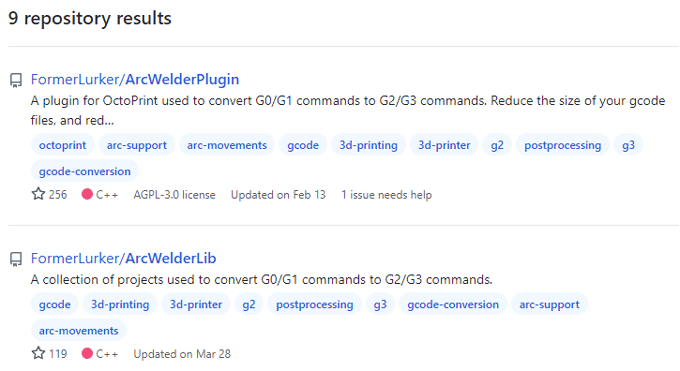
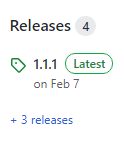
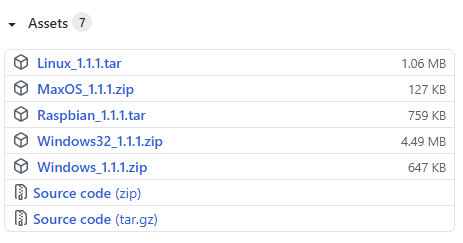
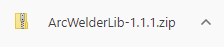
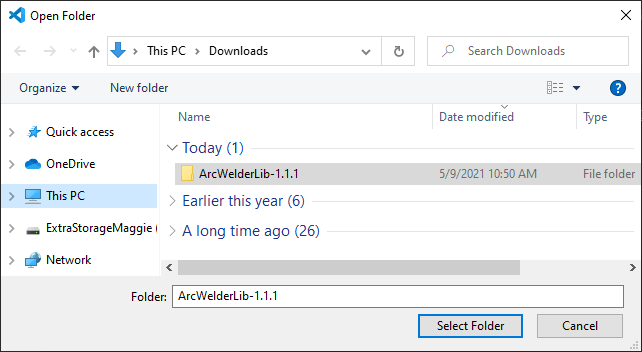
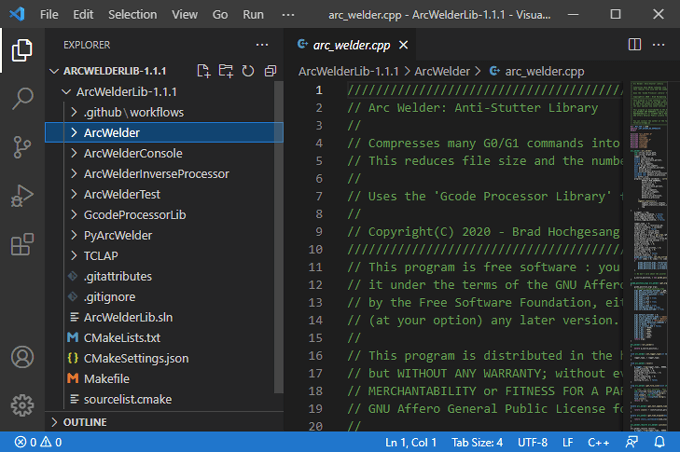
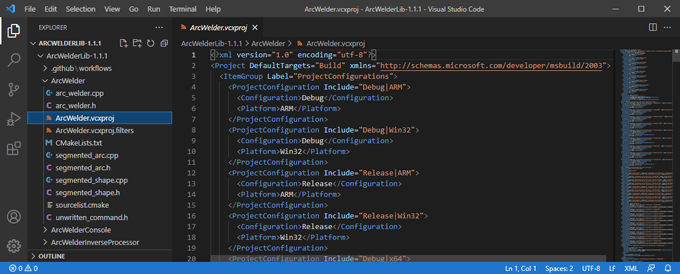
A fenti lépések bemutatják, hogyan tekinthetik meg a projektek legújabb verzióját a GitHubon. De mi van akkor, ha a projekt egy adott ágából kíván fájlokat megtekinteni?
Letöltés egy meghatározott ágról
A GitHub-ban egy adattár több ággal is rendelkezhet. Minden ágnak egyedi neve van, és kódváltozások sorozatából áll. Ez a kód egy adott részének másolata egy adott időpontban, ahol változtatásokat hajthat végre az eredeti megsemmisítése nélkül. A kódváltoztatásokat az ágak belsejében hajtják végre, majd kérés és jóváhagyás esetén visszavonhatók a projekt fő munkaverziójába, az úgynevezett főágba.
Képzeljük el, hogy fájlokat szeretnél letölteni és megtekinteni egy projekt adott ágából a GitHubon. Ehhez hajtsa végre az alábbi lépéseket:

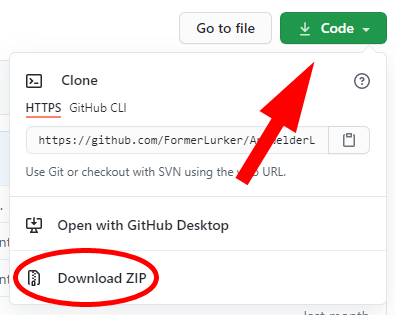
A fenti lépések végrehajtásával megtekintheti a kódot a egy projekt a GitHubon. Ezután megvitatjuk, hogyan lehet még mélyebbre fúrni, és hogyan tölthet le fájlokat egy adott commit.
Letöltés egy adott Commit-ból
Minden alkalommal, amikor egy kód a változtatást egy adattárra alkalmazzák, hozzáadják egy elkötelezettségútján. Az elkötelezettség tartalmazza az összes változtatást a legutóbbi kódfrissítés óta. Akkor érdemes letölteni egy adott elkötelezettségből, ha olyan problémákat próbál hibakeresni, amelyeket egy nemrégiben végrehajtott kódváltozás okozott.

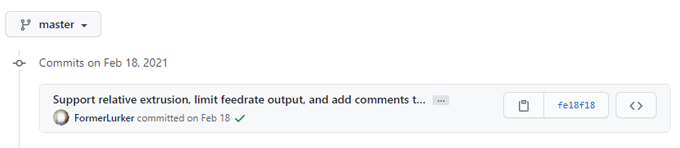
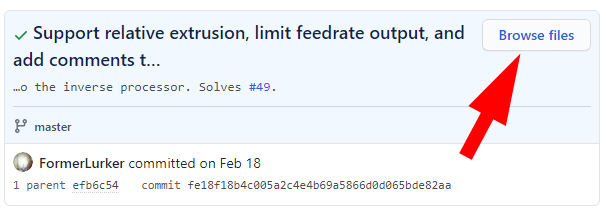
Sokkal több van a GitHubban
A projektfájlok letöltése és megtekintése az GitHub ből csak a jéghegy csúcsa. Végül érdemes elraktározni egy adattárat, klónozni egy helyi adattárba, változtatásokat végrehajtani, a módosításokat visszaszorítani az elágazásba, majd benyújtani egy lekérési kérelmet, amelyben a projekt tulajdonosát kéri, hogy egyesítse a változtatásokat a forrás tárházban.